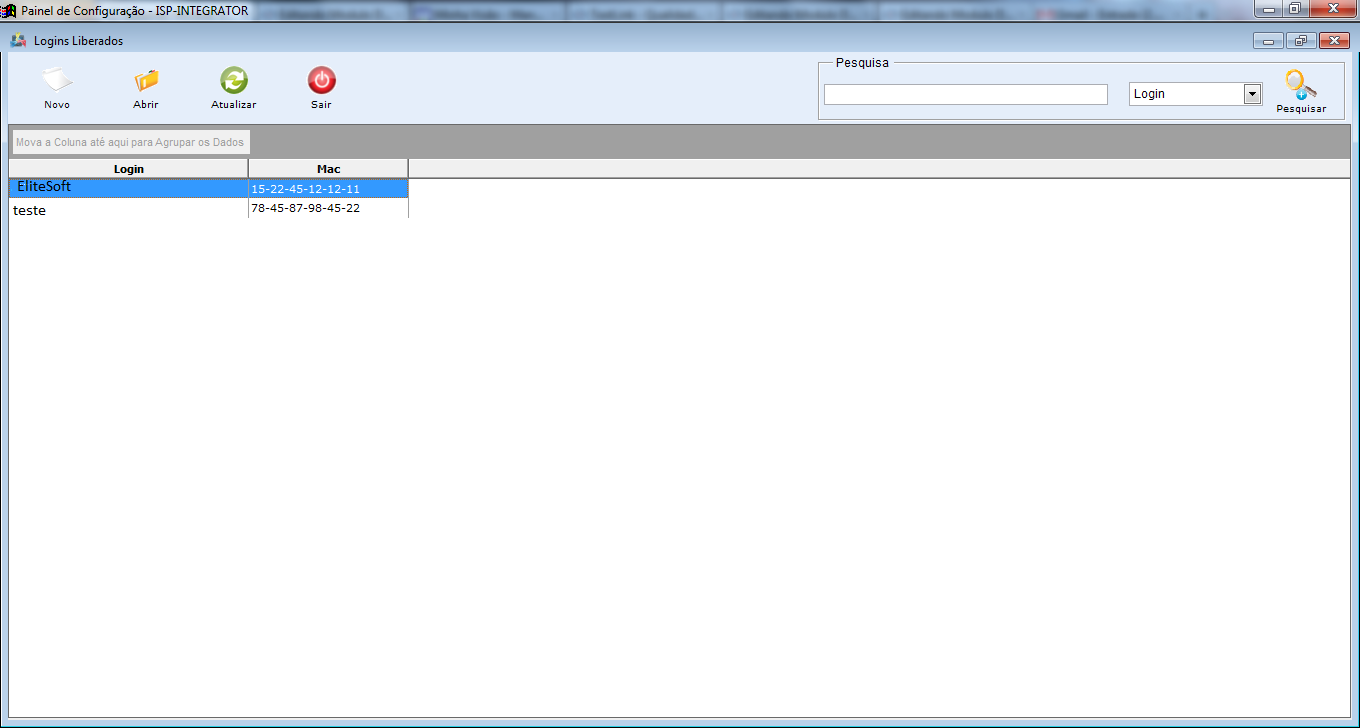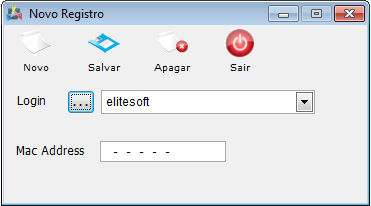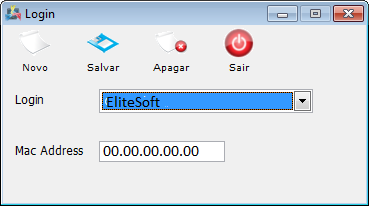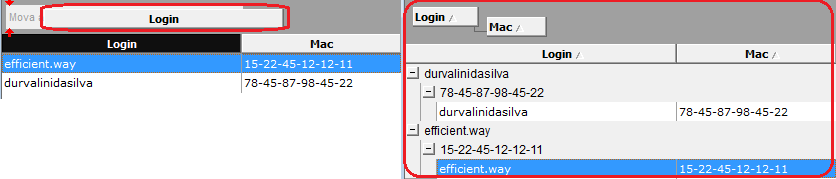Mudanças entre as edições de "Módulo Desktop - Painel Configurações - Logins Liberados"
| Linha 53: | Linha 53: | ||
3.5) Caso queira agrupar os dados, selecione a opção "Login/Mac" na tela "'''Logins Liberados'''" e arraste para cima do campo "Agrupar os Dados", e os dados serão exibidos com opção de expandir. | 3.5) Caso queira agrupar os dados, selecione a opção "Login/Mac" na tela "'''Logins Liberados'''" e arraste para cima do campo "Agrupar os Dados", e os dados serão exibidos com opção de expandir. | ||
| − | [[Arquivo:LoginLiberadosAgrupar.png | + | [[Arquivo:LoginLiberadosAgrupar.png]] |
3.6) Caso queira ordenar os dados da lista em crescente ou decrescente, selecione a coluna e exibirá uma seta ao lado direito da coluna. | 3.6) Caso queira ordenar os dados da lista em crescente ou decrescente, selecione a coluna e exibirá uma seta ao lado direito da coluna. | ||
Edição das 08h39min de 4 de abril de 2012
Modulo Desktop - Painel Configuracoes - Logins liberados
Obs: Os campos com título em NEGRITO são de preenchimento obrigatório.
1) Acessar o Integrator Desktop da versão 5, informar o usuário e a senha aos seus respectivos campos, após, selecionar a opção “Entrar”.
2) Na Área de Trabalho selecione o ícone “Painel de Configurações” e exibirá tela “Painel de Configurações”.
3) Na tela "Painel de Configurações" selecione a opção "Logins Liberados" e exibirá a tela "Logins Liberados".
3.1) Na tela "Logins Liberados", é possível adicionar, editar, agrupar e ordenar parceiros.
3.1.1) Caso queira adicionar uma liberação de login, selecione a opção "Novo" e exibirá a o tela "Novo Registro".
3.1.1.1) Na tela "Novo Registro", é possível adicionar a liberação de um novo login.
3.2) Caso queira abrir e editar um login, selecione a opção "Abrir" e exibirá a tela "Login".
3.2.1) Na tela "Login", é possível abrir e editar um login.
3.3) Caso queira atualizar os logins, selecione a opção "Atualizar".
3.4) Caso deseje é possível buscar "Login/Mac" pelo campo "Pesquisar".
Obs.: No campo "Pesquisar" informe as inicias da "Login/Mac" que deseja buscar, escolha uma opção, e após selecione a opção "Pesquisar".
3.5) Caso queira agrupar os dados, selecione a opção "Login/Mac" na tela "Logins Liberados" e arraste para cima do campo "Agrupar os Dados", e os dados serão exibidos com opção de expandir.
3.6) Caso queira ordenar os dados da lista em crescente ou decrescente, selecione a coluna e exibirá uma seta ao lado direito da coluna.